DNS解析错误怎么办?网络如同空气般不可或缺,无论是日常娱乐、学习还是工作,我们都依赖网络来获取信息、沟通交流以及完成各种任务。在使用网络的过程中,常常会遇到各种问题,DNS解析错误便是其中较为常见且令人头疼的一种。当出现DNS解析错误时,网页无法正常加载,在线服务也无法访问,严重影响我们的网络体验。那么面对DNS解析错误,我们究竟该怎么办呢?
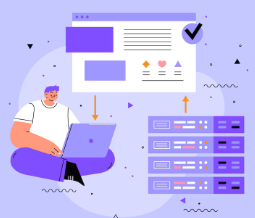
1、检查网络连接状态
DNS解析错误可能是由于本地网络连接不稳定或中断导致的。我们要检查网线是否插好,对于无线连接,确认设备是否成功连接到Wi-Fi网络。可以尝试重新连接Wi-Fi,或者切换到其他可用的Wi-Fi热点,看问题是否得到解决。如果使用的是移动数据网络,检查信号强度是否足够,信号弱可能导致网络连接不稳定,进而引发DNS解析错误。还可以查看网络设备的指示灯状态,如路由器的指示灯,若指示灯异常闪烁或熄灭,可能意味着网络设备存在故障,需要重启设备或进一步排查。
2、重启网络相关设备
重启是解决许多网络问题的简单有效方法。依次关闭路由器、调制解调器(光猫)以及电脑、手机等终端设备,等待几分钟后再依次开启。重启设备可以清除设备的缓存和临时故障,重新建立网络连接。在重启过程中,设备会重新初始化,可能会自动修复一些与DNS解析相关的小问题。路由器的DNS缓存可能会出现错误,重启后缓存会被清空,从而恢复正常。
1、更换为公共DNS服务器
默认情况下,我们的网络设备会使用网络服务提供商提供的DNS服务器。但当这些DNS服务器出现故障或负载过高时,就容易导致DNS解析错误。我们可以手动将DNS服务器更换为公共DNS服务器。常见的公共DNS服务器有114.114.114.114、8.8.8.8(谷歌DNS)、1.1.1.1(Cloudflare DNS)等。这些公共DNS服务器通常具有较高的稳定性和可靠性,能够提供快速的域名解析服务。
2、手动设置DNS服务器地址
在Windows系统中,打开“控制面板”,选择“网络和Internet”,然后点击“网络和共享中心”。在左侧菜单中选择“更改适配器设置”,找到当前正在使用的网络连接,右键点击并选择“属性”。在弹出的窗口中,双击“Internet协议版本4(TCP/IPv4)”,选择“使用下面的DNS服务器地址”,然后输入备用DNS服务器的地址。在Mac系统中,打开“系统偏好设置”,选择“网络”,点击当前正在使用的网络连接,然后点击“高级”按钮,在“DNS”选项卡中添加备用DNS服务器地址。
1、查看hosts文件
hosts文件是一个用于将域名映射到IP地址的本地文件,它可能会影响DNS解析。在某些情况下,hosts文件中的错误条目可能会导致无法正常访问特定的网站。在Windows系统中,hosts文件位于“C:\Windows\System32\drivers\etc\”目录下;在Mac系统中,位于“/private/etc/”目录下。可以使用文本编辑器(如记事本、TextEdit等)打开hosts文件,检查其中是否存在错误的域名映射条目。如果发现有问题,可以将其删除或修改为正确的条目。
2、检查防火墙和安全软件设置
防火墙和安全软件可能会阻止网络请求,包括DNS解析请求。这些软件可能会误将正常的DNS流量识别为威胁并进行拦截。可以暂时关闭防火墙和安全软件,然后尝试访问网络,看是否能够解决问题。如果关闭后可以正常访问,说明是防火墙或安全软件的设置问题。此时,可以重新打开软件,并检查其设置,将DNS相关的端口和协议添加到信任列表中。
1、确认网络服务状态
如果以上方法都无法解决DNS解析错误问题,那么可能是网络服务提供商的网络出现了故障。可以联系网络服务提供商的客服热线,向他们报告网络问题,并询问是否是DNS服务器故障或网络维护导致的。客服人员可以通过后台系统查看网络状态和DNS服务器的运行情况,确认故障范围和原因。
2、遵循服务提供商的指导
网络服务提供商可能会提供一些特定的解决方案或建议。他们可能会要求用户等待一段时间,因为他们正在修复DNS服务器故障;或者他们会提供临时的解决方案,如为用户切换到其他的DNS服务器。用户应遵循服务提供商的指导,积极配合他们解决问题。
综上所述,当遇到DNS解析错误时,我们不必惊慌。通过基础排查、调整DNS服务器设置、检查本地网络配置以及联系网络服务提供商等多种方法,我们可以逐步排查问题并找到解决方案,从而恢复正常的网络访问。
上一篇:二级域名查询方法是什么?
下一篇:域名托管是什么意思?